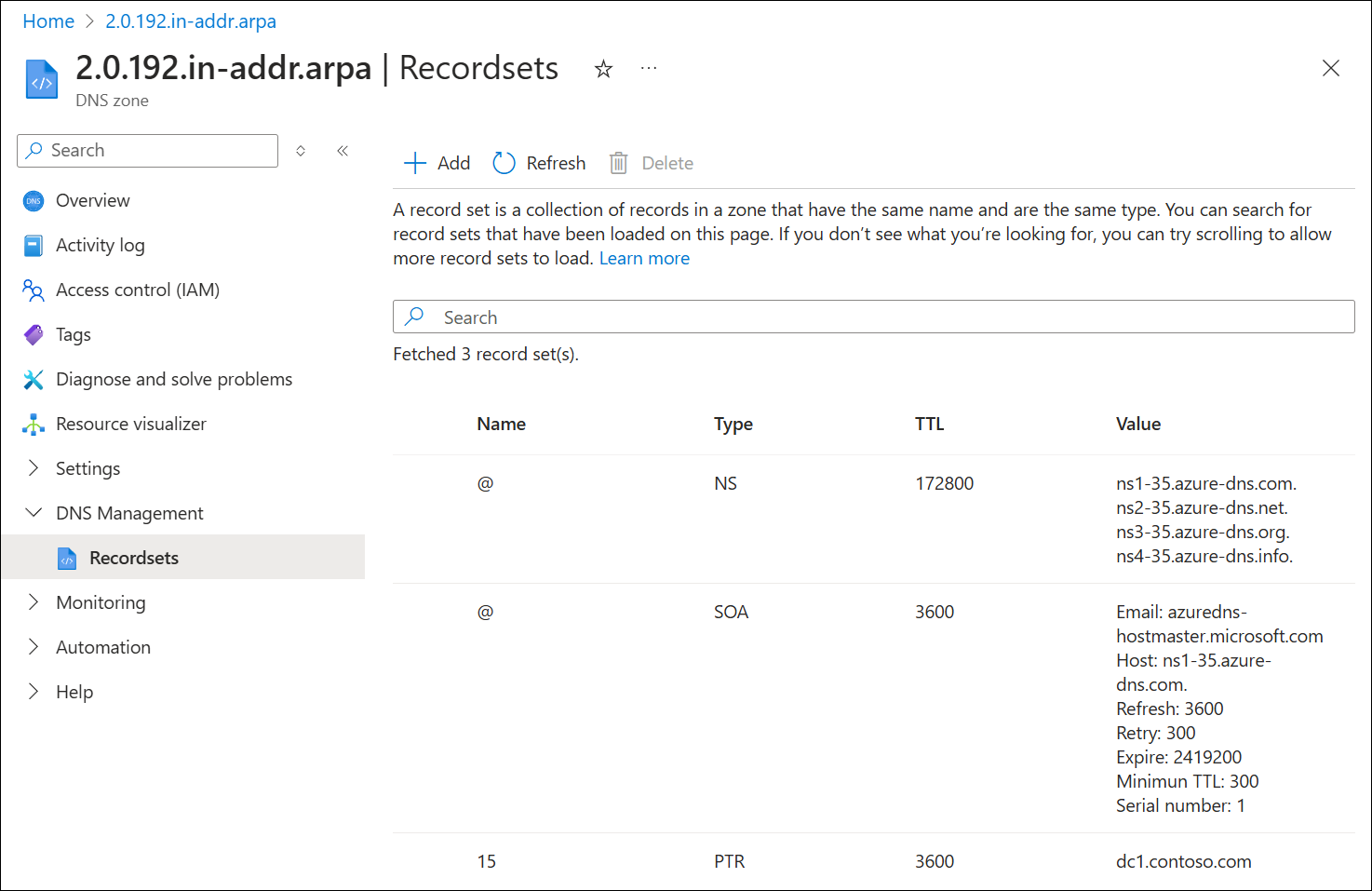Host reverse DNS lookup zones in Azure DNS
Poznámka:
Při práci s Azure doporučujeme používat modul Azure Az PowerShellu. Začněte tím, že si projdete téma Instalace Azure PowerShellu. Informace o tom, jak migrovat na modul Az PowerShell, najdete v tématu Migrace Azure PowerShellu z AzureRM na Az.
Tento článek vysvětluje, jak hostovat reverzní zóny vyhledávání DNS pro přiřazené rozsahy IP adres pomocí Azure DNS. Rozsahy IP adres reprezentované zónami zpětného vyhledávání musí být přiřazeny vaší organizaci, obvykle vaším isP.
Pokud chcete nakonfigurovat reverzní DNS pro IP adresu vlastněnou Azure přiřazenou vaší službě Azure, přečtěte si téma Konfigurace reverzního DNS pro služby hostované v Azure.
Než si přečtete tento článek, měli byste se seznámit s přehledem reverzního DNS , který je podporovaný v Azure.
V tomto článku se dozvíte, jak vytvořit první zónu a záznam DNS zpětného vyhledávání pomocí webu Azure Portal, Azure PowerShellu, Azure Classic CLI a Azure CLI.
Vytvoření zóny DNS zpětného vyhledávání
Přihlaste se k portálu Azure.
V levém horním rohu obrazovky vyberte Vytvořit prostředek.
Vyhledejte zónu DNS, vyberte zónu DNS a pak vyberte Vytvořit.
Na stránce Vytvořit zónu DNS zadejte následující hodnoty a pak vyberte Vytvořit:
Nastavení Detaily Předplatné Vyberte své předplatné. Skupina prostředků Vyberte nebo vytvořte novou skupinu prostředků. Další informace o skupinách prostředků najdete v článku s přehledem Resource Manageru. Název Zadejte název zóny DNS. Podle pokynů pro protokol IPv4 pojmenujte zónu. Místo Vyberte umístění skupiny prostředků. Umístění už je vybrané, pokud používáte dříve vytvořenou skupinu prostředků. Vyberte Zkontrolovat a vytvořit a po ověření vyberte Vytvořit .
IPv4
Název zóny zpětného vyhledávání IPv4 je založený na rozsahu IP adres, který představuje. Použijte následující formát: <IPv4 network prefix in reverse order>.in-addr.arpa. Příklady najdete v přehledu reverzního DNS pro protokol IPv4.
Poznámka:
Při vytváření beztřídních zpětných vyhledávacích zón DNS v Azure DNS musíte v názvu zóny použít spojovník (-) místo lomítka (/).
Například pro rozsah IP adres 192.0.2.128/26 použijte 128-26.2.0.192.in-addr.arpa jako název zóny místo 128/26.2.0.192.in-addr.arpa.
I když standardy DNS podporují obě metody, Azure DNS nepodporuje názvy zón DNS, které obsahují znak lomítka (/).
Následující příklad ukazuje, jak vytvořit zpětnou zónu DNS třídy C s názvem 2.0.192.in-addr.arpa v Azure DNS prostřednictvím webu Azure Portal:
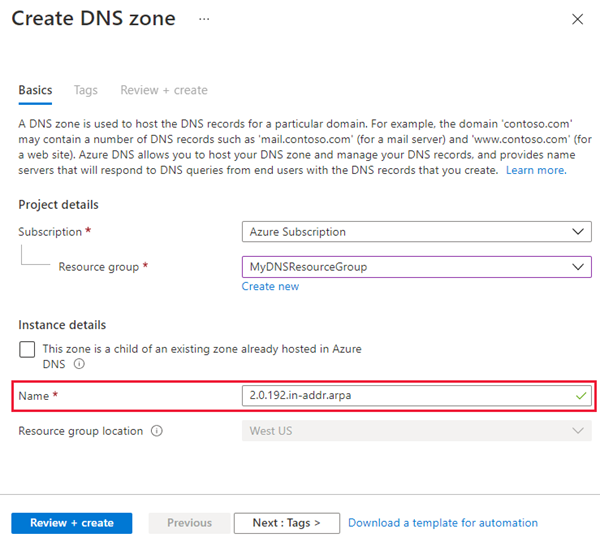
Následující příklady ukazují, jak tuto úlohu dokončit pomocí Azure PowerShellu a Azure CLI.
PowerShell
New-AzDnsZone -Name 2.0.192.in-addr.arpa -ResourceGroupName mydnsresourcegroup
Azure Classic CLI
azure network dns zone create mydnsresourcegroup 2.0.192.in-addr.arpa
Azure CLI
az network dns zone create -g mydnsresourcegroup -n 2.0.192.in-addr.arpa
IPv6
Azure Public DNS v současné době nepodporuje reverzní zóny NEBO záznamy DNS IPv6.
Vytvoření záznamu DNS PTR
IPv4
Následující příklad vysvětluje proces vytvoření záznamu PTR pro zpětnou zónu DNS v Azure DNS. Další informace otypech
V horní části stránky Přehled zpětné zóny DNS vyberte Sady záznamů a pak vyberte +Přidat.
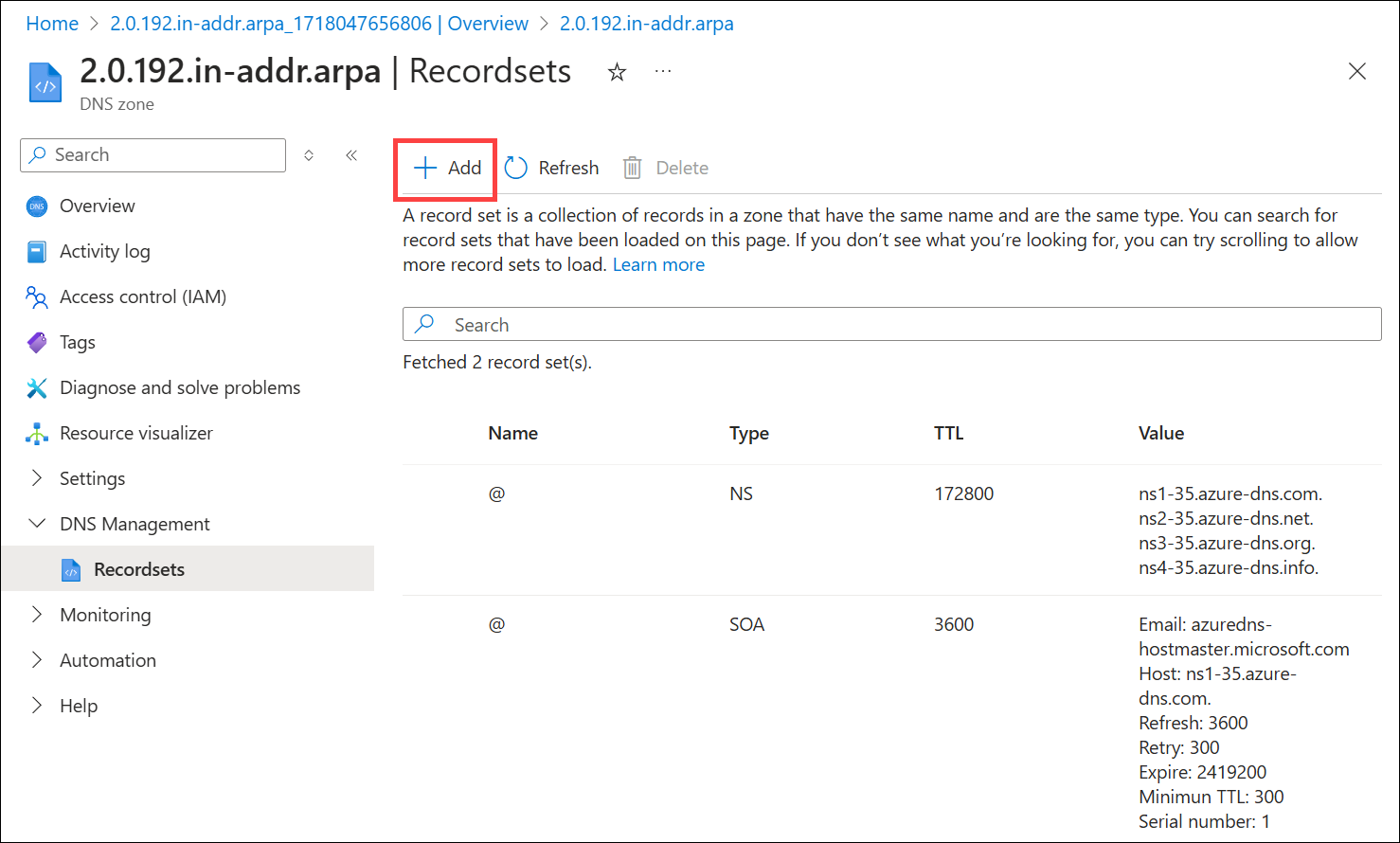
Název sady záznamů pro záznam PTR je zbytek adresy IPv4 v obráceném pořadí.
V tomto příkladu jsou první tři oktety již naplněny jako součást názvu
.2.0.192zóny . Proto je v poli Název potřeba jenom poslední oktet. Zadejte například název sady záznamů 15 pro prostředek, jehož IP adresa je192.0.2.15.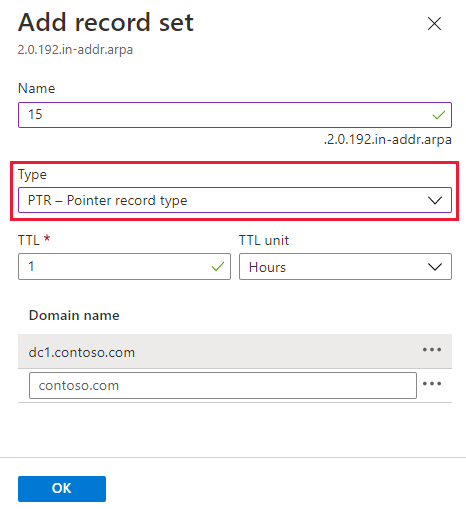
Jako typ vyberte PTR.
Jako NÁZEV DOMÉNY zadejte plně kvalifikovaný název domény (FQDN) prostředku, který používá IP adresu.
Výběrem možnosti Přidat vytvořte reverzní záznam DNS.
Následující příklady ukazují, jak tuto úlohu dokončit pomocí Azure PowerShellu a Azure CLI.
PowerShell
New-AzDnsRecordSet -Name 15 -RecordType PTR -ZoneName 2.0.192.in-addr.arpa -ResourceGroupName mydnsresourcegroup -Ttl 3600 -DnsRecords (New-AzDnsRecordConfig -Ptrdname "dc1.contoso.com")
Azure Classic CLI
azure network dns record-set add-record mydnsresourcegroup 2.0.192.in-addr.arpa 15 PTR --ptrdname dc1.contoso.com
Azure CLI
az network dns record-set ptr add-record -g mydnsresourcegroup -z 2.0.192.in-addr.arpa -n 15 --ptrdname dc1.contoso.com
IPv6
Azure Public DNS v současné době nepodporuje reverzní zóny NEBO záznamy DNS IPv6.
IPv4
Na stránce zóny DNS se zobrazuje záznam PTR IPv4:
Následující příklady ukazují, jak zobrazit záznamy PTR pomocí Azure PowerShellu a Azure CLI.
PowerShell
Get-AzDnsRecordSet -ZoneName 2.0.192.in-addr.arpa -ResourceGroupName mydnsresourcegroup
Azure Classic CLI
azure network dns record-set list mydnsresourcegroup 2.0.192.in-addr.arpa
Azure CLI
az network dns record-set list -g mydnsresourcegroup -z 2.0.192.in-addr.arpa
IPv6
Azure Public DNS v současné době nepodporuje reverzní zóny NEBO záznamy DNS IPv6.
Často kladené dotazy
Můžu v Azure DNS hostovat zóny zpětného vyhledávání DNS pro bloky IP přiřazené poskytovatelem internetových služeb?
Ano. Plně se podporuje hostování zón zpětného vyhledávání (ARPA) pro vlastní rozsahy IP adres v Azure DNS.
Vytvořte zónu zpětného vyhledávání v Azure DNS, jak je vysvětleno v tomto článku. Pak s vaším isP delegujte zónu. Záznamy PTR pak můžete spravovat pro každé zpětné vyhledávání stejným způsobem jako ostatní typy záznamů.
Kolik stojí hostování zóny zpětného vyhledávání DNS?
Hostování zóny zpětného vyhledávání DNS pro blok IP přiřazený poskytovatelem internetových služeb v Azure DNS se účtuje podle standardních sazeb Azure DNS.
Můžu v Azure DNS hostovat reverzní zóny vyhledávání DNS pro adresy IPv4 i IPv6?
Podporují se jenom reverzní zóny IPv4. Tento článek vysvětluje, jak vytvořit zóny zpětného vyhledávání DNS IPv4 v Azure DNS. Zóny zpětného vyhledávání IPv6 se v současné době nepodporují.
Můžu importovat existující zónu zpětného vyhledávání DNS?
Ano. Pomocí Azure CLI můžete importovat existující zóny DNS do Azure DNS. Tato metoda funguje pro zóny dopředného vyhledávání i pro zóny zpětného vyhledávání.
Další informace najdete v tématu importu a exportu souboru zóny DNS pomocí Azure CLI.
Další kroky
Další informace o reverzním DNS najdete v tématu zpětné vyhledávání DNS na Wikipedii.
Zjistěte, jak spravovat reverzní záznamy DNS pro služby Azure.